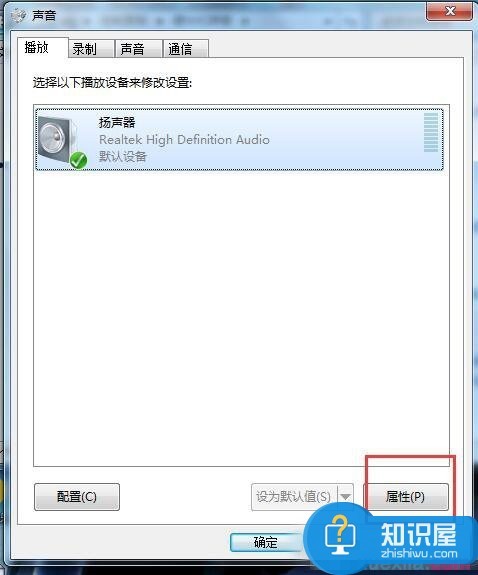win7电脑插上耳机没声音怎么设置技巧 win7电脑前耳机插孔没声音解决方法 我们在使用电脑的时候,总是会遇到很多的电脑难题。当我们在遇到了Win7电脑插上耳机没声音的时候,那么我们应该怎么办呢?今天就一起来跟随知识屋的小编看看应该怎么解决的吧。
1、首先我们第一步需要做的就是进入到电脑的桌面上,然后在桌面的上找到计算机的图标,找到以后直接使用电脑鼠标对其进行双击,这个时候这个时候我们就可以在打开的页面显示栏目中对控制面板进行点击打开,就像下面图片中显示的那样。
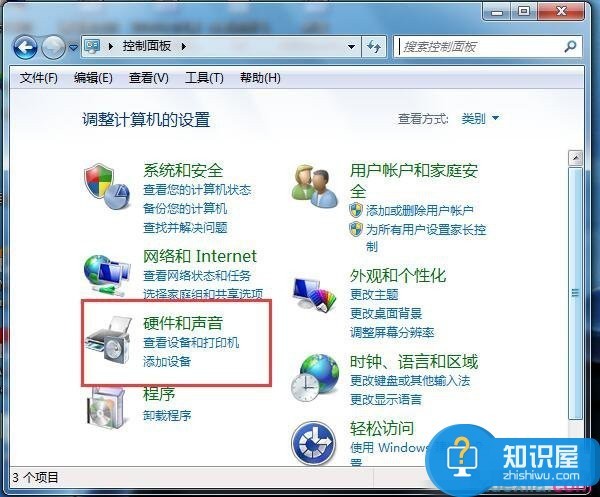
2、当我们在完成了上面的操作步骤成功大打开了电脑的控制面板以后,就可以在这个页面中看到很多个选项,我们需要在众多选项中找到硬件和声音选项就可以了,继续往下看。
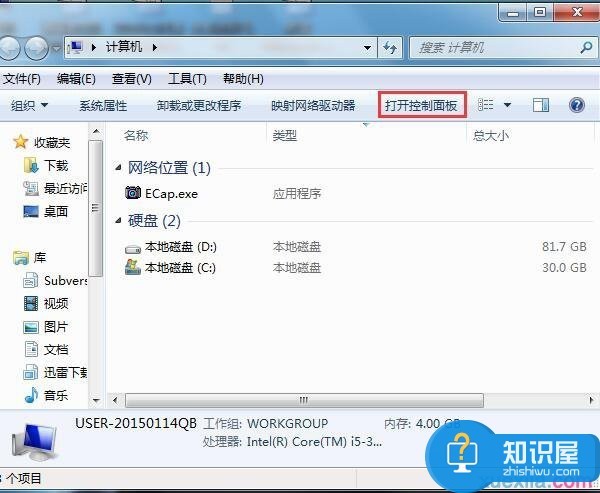
3、继续完成上面的操作步骤,现在直接打开硬件和声音选项就可以了。
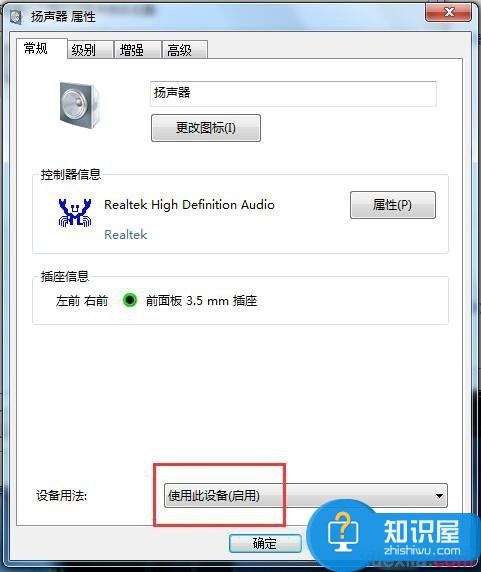
4、当我们在进入到电脑的硬件和声音的页面中以后,接着我们就需要在页面的播放设备中对于默认设备进行选择,找到我们需要使用的设备然后对其进行选择就可以了。
5、我们可以也可以直接对我们的声音播放设备进行选择,接着就要在页面的右下角的位置打开属性按钮,这个时候就会弹出一个新的页面,我们需要在这个页面的下面对设备进行选择就可以了。